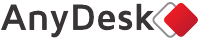Attention respecter la casse, la façon d'écrire les commandes. Sous Linux toutes les commandes doivent inscrites en minuscules. Le dollar $ correspond à l'invite de commande lorsque vous activez le terminal.
Commandes Basiques
| N° |
Commandes ou directions |
Commentaires, façons de les utiliser et exemples |
| 1 | ls | Pour lister les fichiers et les dossiers présents dans un répertoire. Pour afficher les fichiers cachés, on rajoute l'option -a. exemple : $ ls -a |
| 2 | cd | Permet de se déplacer entre les répertoires du système. Par exemple : $ cd /home/dppresse/Musique |
| 3 | cp |
Pour copier un fichier d'un répertoire vers un autre. Exemple : $ cp fichier.mp3 /home/ddpresse/Musique On adjoint -R lorsque l'on veut copier des répertoires - * signifie tous |
| 4 | mv | Semblable à cp, mais fonctionne comme couper. Le fichier est déplacé (move en anglais abrégé en mv) dans le nouveau répertoire et disparait du répertoire d'origine |
| 5 | rm | Supprimer un fichier. Si l'on ajoute option -r (récursive), on peut supprimer les sous-dossiers. Attention, il n'y a de corbeille dans un terminal, donc suppression définitive. Exemple : $ rm -r /home/dppresse/exemples |
| 6 | nano | Cela n'est pas une commande mais un éditeur de texte. Comme il est fréquent de modifier des fichiers de configuation, nano est l'éditeur le plus simple (on peut aussi utiliser vi) |
| 7 | tab | La touche tabulation (Tab) est une touche magique dans le shell bash. Elle offre l'autocomplétation : elle compléte les commandes. Vous tapez par exemple fir puis Tab et vous verrez apparaitre toutes les commandes commençant par fir. Indispensable. |
| 8 | flèches haut et bas | Les fleches directionnelles haut et bas sont également indispensable. Elles rappellent l'historique. En appuyant sur la fléche Haut, vous afficherez la dernière commande que vous avez saisie. |
| 9 | Copier - coller | Il est possible de copier et de coller du texte dans un terminal. Les raccourcis sont alors CTRL+ALT+C(opier) et CTRL+ALT+V(coller) |
| 10 | Accès Root | Appelé compte administrateur ou root, pour accéder à ce mode, on utilise la commande su. certaines distributions sont dépourvues de comptes root (Ubuntu et ses dérivés par exemple), on passe par la commande sudo -s. Notez un changement de prompt (invite) on passe d'un dollar ($) à un dièse (#) |
| 11 | Accès direct au repertoire personnel | Lorsque l'on se balade beaucoup dans l'aborescence, il arrive un moment où l'on souhaute revenir à son répertoire. Pour cela, beaucoup de distributions ont un alias (raccourci). On tape cd et on revient à /home/utilisateur. Sinon on tape cd ~ (ALTGR+2) qui ramène au répertoire personnel. |
| 12 | Enchainer deux commandes ou plusieurs | Il est possible d'enchainer deux commandes en utilisant deux esperluettes (&) entre les commandes. Exemple : $cd ~/Musique && cp fichier.mp3 /media/disk_usb |
Commandes Avancées
| N° |
Questions que l'on peut se poser |
Commentaires, comment faire et exemples |
| 1 | lister les fichiers |
Si la commande ls affiche les fichiers, elle fait de manière minimaliste. Pour avoir plus d'informations utiliser les options -lh. Exemple : $ ls -lh |
| 2 | Retourner au répertoire précédent |
Pour revenir au répertoire précédent, il possible d'utiliser la commande cd ~. A différencier de la commande cd .. qui ramène sur le dossier précédent dans l'aborescence. |
| 3 | Joker | Dans un terminal, il est possible d'utiliser l'astérisque (*) comme joker. Par exemple, pour déplacer tous les fichiers ayant l'extension .png d'un répertoire : $ mv *.png /home/exemples |
| 4 | Couper une liste |
Parfois les résultats obtenues sont très longs et défilent à l'écran sans pouvoir ne rien lire. Pour faire un affichage par page écran, on utiliser le pipe (| = ALT GR + 6) suivi de la commande less. On fait défiler les pages avec la barre d'espace ou les flèches : $ ps -ef |less |
| 5 | Eteindre le PC |
La commande shutdown sert à éteindre le pc sans passer par les boutons mais par une ligne de commande. Elle supporte beaucoup d'options. Pour une extinction immédiate, on utilise la commande now dans l'option -h (heure) . -> : $ sudo shutdown -h now Pour une extinction dans 10 minutes -> : $ sudo shutdown -h +10 |
| 6 | Redémarrer le PC |
On le sait dans la plupart des cas il est inutile de redémarrer Linux mais en cas de besoin voici la commande : $ sudo reboot |
| 7 | Gérer les réseaux : ifconfig |
La commande est ifconfig. Sans arguments, elle donne la configuration des interfaces réseaux TCP-IP. Il est possible de modifier toutes les valeurs, comme l'adresse IP, avec les nombreux options disponibles |
| 8 | Décompacter une fichier archive ZIP | Il est fréquent de télécharger un fichier zip. Pour le décompresser, on utilise unzip. Exemple : $ unzip fichier.zip |
| 9 | Décompacter une fichier archive TAR |
Tar est le format classique des archives compressées sous linux. On retrouve sous le format tar.gz ou tar.bz2. Pour les décompresser : $ tar -xvzf fichier.tar.gz $ tar -xjzf fichier.tar.bz2 |
| 10 | Quelle la version du noyau, du Kernel |
Il est parfois important de connaitre la version du noyau (du coeur) que l'on utilise pour des raisons de compatibilité. On utilise l'option -r de la commande : $ uname -r Résultat par exemple donné : 3.13.0-63-lowlatency |
| 11 | Architecture CPU ou du processeur |
Pour les distraits, toujours avec la commande uname, il est possible de savoir si on utilise une architecture 32 bits ou 64 bits grâce à l'option -p. $ uname -p Résultat par exemple donné : 3.13.0-63-lowlatency |
| 12 | Quelle est la version de Ubuntu ou ses variantes |
A force de mise à jour ou parce que ce n'est pas votre PC, voici la commande pour quelle version d'Ubuntu ou ses dérivées, vous utilisez : $ lsb_release -a Résultat donné par exemple : Description:Linux Mint 17.2 Rafaela |
| 13 | La commande find (la commande de recherche) |
Cherchez un fichier dans un emplacement défini. Dans cette exemple, vous recherchez le fichier portant le nom de Firefox dans le répertoire /usr : $ find /usr -name *firefox* |
| 14 | la commande locate (une variante de find) |
Il fait pratiquement comme find mais plus simplifier dans sa recherche. Reprenons l'exemple précédent : $ locate firefox |
| 15 | La commande grep |
Cette commande recherche une expression régulière dans un ou plusieurs fichiers. Elle offre d'énormes possibilités en combinant avec le pipe (|). Par exemple, on recherche firefox dans la liste des processus en cours : $ps -e | grep firefox Résultat possible : 3157 ? 00:24:36 firefox |
| 16 | La commande cat |
Cette commande permet de visualiser le contenu d'un fichier sans pouvoir le modifier. On peut la rediriger vers une sortie pour créer un seul fichier : $ cat /etc/fstab /etc/mtab > etc Le fichier etc est créé. |
| 17 | Configuration Personnalisée de son réseau |
Pour ma carte réseau eth1 par exemple mais faire ifconfig all pour voir le nom de la carte car la mienne commence ep, le paramétrage s'effectue dans le fichier auto eth1 iface eth1 inet static address 192.168.56.20 network 192.168.56.0 netmask 255.255.255.0 gateway 192.168.56.1
Pour une interface en dhcp, on aura par contre : auto eth0 iface eth0 inet dhcp source : https://www.vincentliefooghe.net |
Commandes Administrations
dmidecode
| N° |
Questions que l'on peut se poser ou commandes |
Commentaires, comment faire et exemples |
| 1 |
top pstree |
La commande top affiche les processus actifs. Elle donne les informations sur la quantité de la mémoire utilisée, CPU etc... pstree affiche l'aborescence des processus |
| 2 | ps |
Cette commande donne une description des processus actifs. Elle donne le numéro de PID de chaque processus. Elle s'utilise avec l'option -e pour une information minimale et avec -el pour une information compléte $ ps -el | less |
| 3 | kill |
Elle permet de mettre fin à un processus (tuer). Elle s'utilise avec le PID et avec des options. La plus fréquente est -9. $ kill -9 5499 Régulièrement, on utilise killall qui tue le processus ciblé ainsi que les processus fils : $ killall firefox |
| 4 | service |
Généralement, en utilisant normale, on ne touche pas aux services. Pour les administrateurs, c'est chose courante. Avec Systemd, on peut stopper, démarrer et relancer un service avec les commandes suivantes : $ sudo service test stop -> Arrêt $ sudo service test start -> Démarrage $ sudo service test restart -> Redémarrage (relancer) |
| 5 | Lister les services actifs |
En fonction que votre système utilise ou non Systemd. Il existe 2 commandes pour savoir quels services sont actuellement actifs : $ sudo service --status -all $ sudo systemctl list-units --type=service |
| 6 | DEBIAN : mise à jour |
Pour récupérer les mises à jour d'une distribution dérivée de DEBIAN et les appliquer, tout le monde doit connaitre déjà connaitre les commandes suivantes : $ sudo apt-get update && apt-get upgrade On ajoute -y après upgrade pour valider automatiquement l'installation sinon il propose O/n pour demander si Oui on veut le faire (comme il est en Majuscule c'est l'option par défaut validable avec Entrée) ou Non (n)
|
| 7 | df |
Cette commande affiche la quantité d'espace de disque libre et occupée sur les systèmes de fichiers montés. A utiliser impérativement avec l'option -h (human readable) pour comprendre le résultat ! $df -h |
| 8 | lsmod |
Liste les modules du noyau actuellement chargés. Ne possède aucune option. lsmod est le résultat du répertoire /proc/modules |
| 9 | modprobe et rmmod |
charge ou décharge un ou plusieurs modules du noyau. modprobe charge les modules depuis leur nom exact. rmmod permet de décharger un module qui n'est pas utilisé. modprobe -n affiche les modules chargés |
| 10 | chroot | Change le répertoire racine pour l'execution d'une commande (chroot commande). L'utilisation de chroot permet de créer un environnement virtuel très pratique pour sécuriser l'aborescence originale. |
| 11 | Lister les partitions et disque |
Pour connaitre les disques dur ou pour connaitre la liste des partitions présentes sur le système, rien ne vaut la commande fdisk. Elle est informative et complète. $ sudo fdisk -l |
| 12 | mount et umount |
Monte (mount) et démonte (umount) un périphérique ou un système de fichiers. mount doit être utilisé en spécifiant le répertoire cible : $ sudo mount /dev/sdc4 /media/disk_usb La commande mount seule affiche le contenu du fichier /etc/fstab |
| 13 | nice |
Elle permet de donner un degré de priorité à l'exécution d'une commande. Une valeur négative (max -20) donnera une forte priorité et une valeur positive (min 19) une faible priorité. $ nice 10 firefox |
| 14 | lspci |
Liste tout le matériel connecté à un port PCI sur votre ordinateur. L'utilsiation de base est : $ lspci -vv |
| 15 | lsusb | De la même manière que lspci, lsusb liste tout le matériel qui est relié via un port USB à votre ordinateur. Intéressant de voir que des composants de la carte mère sont connectés en USB |
| 16 | blkid | Les distributions ont adoptés un système pour identifier les disques durs, clés USB, etc... Il s'agit de l'UUID. Ce dernier offre une garantie contre les problèmes de duplication et évite le plantage ou la non-reconnaissance si 2 disques portent le même nom. Pour connaitre l'UUID de votre périphérie, utilisez le commande blkid |
| 17 | sudo dpkg-reconfigure keyboard-configuration | Reconfigurer le clavier |
| 18 |
ps -ef | grep dropbox pour connaitre le PID -> avec le résultat dppresse 1904 00:00:18/home/ddpresse/.dropbox-dist/dropboxlosf -p 1904 |
Savoir quels sont les fichiers ouvert sur votre machine la commande losf Savoir repérer particulièrement les fichiers ouverts par rapport à un programme, on cherche avec la commande ps et grep pour connaitre le lien PID (numéro attribué à un programme chargé) comme marqué dans l'exemple avec l'outil ps -ef pour l'associer avec un programme |
| 19 | head -1 /proc/meminfo | Connaitre la mémoire Totale du PC |
| 20 |
dmidecode dmidecode | less |
Permet de connaitre la structure de votre PC |
| 21 | dmidecode -t memory | Permet de connaitre uniquement la structure des barrettes Mémoires de votre PC |
Commandes Diverses
| N° |
Questions que l'on peut se poser |
Commentaires, comment faire et exemples |
| 1 | acpi |
Incontournable pour tous les utilisateurs d'ordinateurs portables. Elle donne des informations comme l'état de chargement de la batterie ou la température du processeur $acpi -v |
| 2 | free | Affiche les statistiques sur l'utilisation de la mémoire : Mémoire totale libre, utilisé, la RAM et la SWAP. Notez que le noyau utilise beaucoup de mémoire cache qui n'est pas utilisé mais chargé |
| 3 | chmod | Modifie les droits d'accès à un fichier. Le mode peut être spécifié soit sous la forme numérique soit sous la forme de texte (de droits). Pour la lecture seule chmod -r fichier ou chmod 444 fichier auront le même effet. |
| 4 | netstat |
Commande essentielle de l'administration réseau. Elle donne les connexions ouvertes ou en écoute des différents ports disponibles. Pour plus de clarté : $netstat -taupe |
| 5 | traceroute | Comme son nom l'indique, il suit la route que prennent les paquetages TCP-IP de l'hôte vers le destinataire. L'URL ou l'adresse IP peut être utilisé comme nom |
| 6 | wget | Utilitaire indispensable de nombreuses distributions. Il permet de télécharger des fichiers distants en offrant des options de récupération supportant les proxy, le HTTPS et le FTP |
| 7 | sleep |
Elle permet de lancer une commande à une heure donnée. Certes peu utilisé en réalité. Elle permet d'attendre un moment donné. $sleep 1h && ./ma_sauvegarde.sh |
| 8 | Mesurer sa consommation réseau |
$ cat /proc/net/dev
|
| 9 | Lister les librairies installées |
Il est intéressant de savoir quelles sont les librairies installées sur la distribution. On utilisera les options de la commande ldconfig. Avec l'option -p on obtient une liste par ordre alphabétique. L'option -v affiche les librairies par répertoire |
| 10 | pwd |
Il arrive que l'on ne sache pas où l'on setrouce dans l'aborescence. C'est souvent le cas lorsqu'on utilise SSH ousFTP puisqu'on ne voit pas les alinéas. Pour savoir où l'on est : $ pwd |
| 11 | Changer le format des images |
Une condition pour utiliser la suite, il faut avoir installé Image Magic. Il est possible de convertir une image jpg en png grâce à la commande convert $cpnvert image.jpg image.png |
| 12 | Afficher un message |
Juste un petit exemple très bref des capacités de programmation simple contenues dans le bash. Faire apparaitre un message dans une fenêtre : $ DISPLAY=:0 xmessage - center "Votre découverte" |
| 13 | créer un fichier vide |
Parfois il est nécessaire de créer un fichier vide. $ touch fichier |
| 14 | dd |
Cet utlilitaire dd est très répandu ces dernières années. Il permet de créer des LiveUSB et de créer des systèmes pour Raspberry Pi. Cette commande ne fait rien d'autre que de décompresser une image : $ dd if=rapbian.img pf=/dev/sdc BS=1M |
| 15 | dmesg | Affiche les messages des commandes provenant du noyau, tous les message depuis le dernier amorçage sont visibles en fonction de la taille du tampon. L'option -c efface le tampon |
{tab Commandes multimédia }
| N° |
Questions que l'on peut se poser |
Commentaires, comment faire et exemples |
| 1 | Convertir un fichier webm en mp3 |
Après avoir installé l'application ffmepg - Input étant donné le fichier source et output le fichier de sortie $ffmpeg -i input.webm -acodec libmp3lame -aq 4 output.mp3 |
Commandes Systèmes
| N° |
Questions que l'on peut se poser |
Commentaires, comment faire et exemples |
| 1 |
do-release-upgrade |
Mets à niveau la version des Ubuntu et mint... - Nécessite d'avoir tous les droits (faire avant sudo -s ou sudo su ou en devant sudo) |